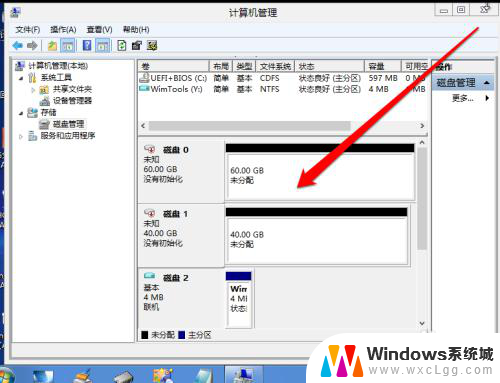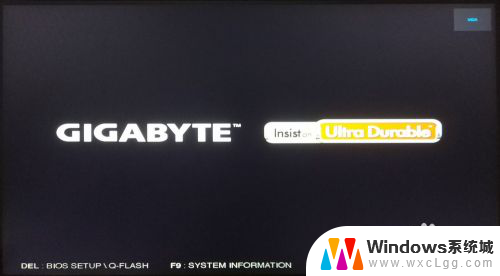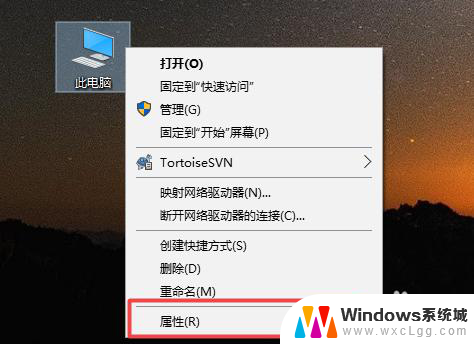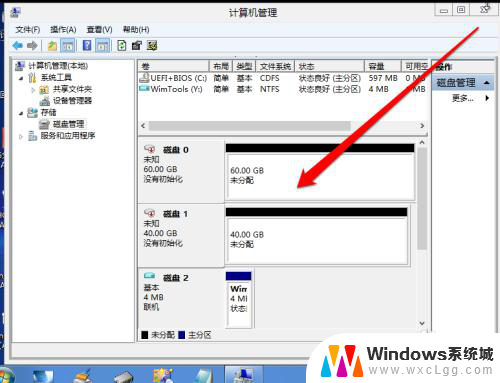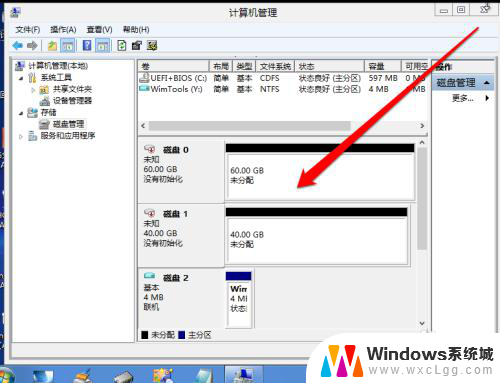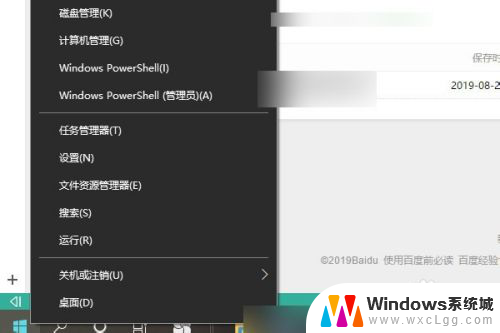如何让固态硬盘变成第一磁盘 固态硬盘启动项设置教程
更新时间:2024-05-21 11:46:54作者:xtyang
固态硬盘作为一种快速高效的存储设备,越来越受到用户的青睐,但很多用户在安装固态硬盘后遇到一个问题,就是如何将固态硬盘设置为系统的第一磁盘,以提升系统的启动速度和运行效率。在本教程中,我们将详细介绍如何通过设置固态硬盘启动项,让固态硬盘成为系统的第一磁盘,帮助您更好地利用固态硬盘的性能优势。
方法如下:
1.将装有固定硬盘的电脑重启,在重启的同时按键盘上的F2按键。

2.进入bios的界面,选择标题栏的boot选项。
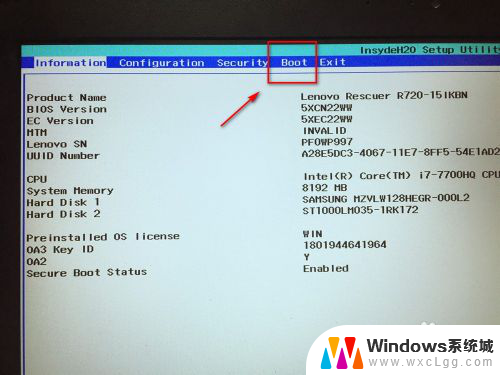
3.进入boot的界面,在界面下方可以看到启动的顺序排序。找到你的固态硬盘名称。
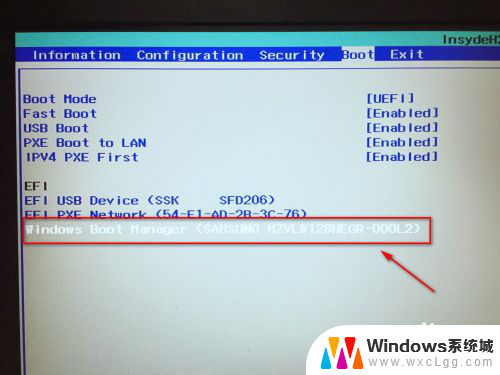
4.接着按F5或F6按键,将固态硬盘选项调整到第一位。
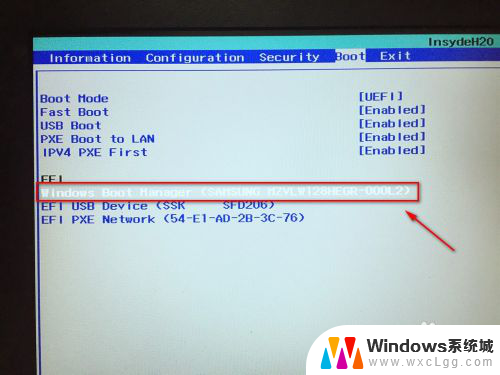
5.设置好后,按键盘的F10按键。然后弹出退出并保存的小窗口,这里点击yes选项。
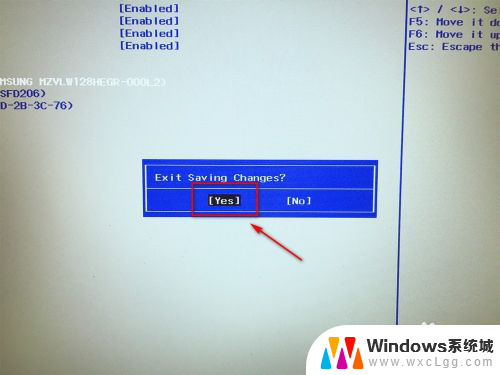
6.最后,电脑会重启。固定硬盘装有系统的话,就会优先从固态硬盘启动了。
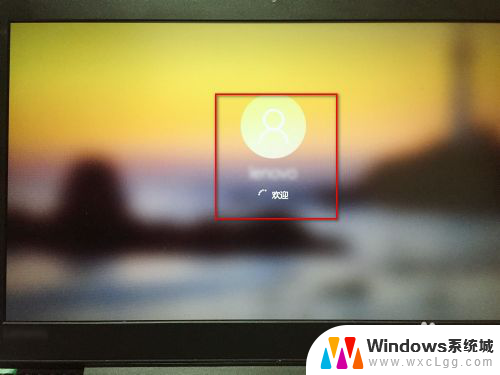
以上是如何将固态硬盘变为主要磁盘的全部内容,如果你遇到相同的情况,请参照这些方法来处理,希望对你有所帮助。